5 meilleures façons de corriger les erreurs iTunesHelper sur votre ordinateur
iTunesHelper est l'un des fichiers qui viennentfourni avec l’application iTunes que vous installez sur votre ordinateur. Le travail du fichier consiste à lancer automatiquement iTunes lorsqu'un périphérique en cours d'exécution iOS a été connecté à l'ordinateur. De cette façon, vous pouvez accéder rapidement au contenu de votre appareil iOS lorsque l'application iTunes se lance automatiquement lorsque l'appareil est branché sur l'ordinateur.
Qu'est-ce qui se passe parfois, c'est que le fichier précitécesse de fonctionner. Vous pouvez avoir un certain nombre d’erreurs sur votre écran indiquant la raison pour laquelle l’application a cessé de fonctionner. Bien que vous puissiez corriger certaines des erreurs affichées à l’écran, certaines ne peuvent tout simplement pas être corrigées sans un guidage approprié.
Partie 1: messages d'erreur iTunesHelper.exe communs
Les erreurs iTunesHelper.exe les plus courantes qui peuvent se produire sur les ordinateurs Windows sont:
- "Erreur d'application ITunesHelper.exe."
- "ITunesHelper.exe n'est pas une application Win32 valide."
- "ITunesHelper.exe a rencontré un problème et doit fermer. Nous sommes désolés pour le désagrément."
- "ITunesHelper.exe introuvable."
- "ITunesHelper.exe introuvable."
- "Erreur de démarrage du programme: iTunesHelper.exe."
- "ITunesHelper.exe n'est pas en cours d'exécution."
- "ITunesHelper.exe a échoué."
- "Chemin d'accès de l'application défaillante: iTunesHelper.exe."
Partie 2: corriger les erreurs iTunesHelper sur votre ordinateur
Si vous avez du mal à résoudre le problèmeSi vous rencontrez des erreurs liées à iTunesHelper, des solutions répertoriées ci-dessous pourraient vous aider à les résoudre et à faire fonctionner iTunesHelper normalement.
Méthode 1: Correction d'une erreur iTunesHelper avec Free Tenorshare TunesCare
Vous pouvez facilement réparer iTunesHelper.Erreurs exes avec Tenorshare TuneCare, un outil de réparation iTunes professionnel pour réparer iTunes qui ne fonctionne pas, mettre à jour des erreurs, installer des erreurs, restaurer des erreurs et plus de 100 erreurs iTunes. Tout d'abord, téléchargez et installez ce programme gratuit sur votre ordinateur.
Lancez Tenorshare TunesCare et cliquez sur «Résoudre tous les problèmes iTunes» pour réparer votre iTunes sur votre ordinateur.

Cliquez sur «Réparer iTunes» pour commencer à télécharger les lecteurs iTunes à réparer.

Après le téléchargement, Tenorshare TunesCare réparera automatiquement votre iTunes. Le processus de réparation prendra moins de 2 minutes. Veuillez patienter quelques instants.

Méthode 2: désinstaller iTunes et le réinstaller
Une des meilleures choses à faire pour résoudre les problèmes liés à iTunesHelper consiste à désinstaller l'application de votre ordinateur, puis à la réinstaller.

Ce que la désinstallation fera, c’est qu’elle supprimera toutdes fichiers iTunes associés, y compris iTunesHelper, à partir de votre ordinateur. Ensuite, lorsque vous réinstallez l’application, de nouvelles copies des nouveaux fichiers seront installées, ce qui signifie qu’elles ne rencontreront aucun problème.
Cette solution fonctionne la plupart du temps et vous devriez absolument essayer et voir si cela fonctionne pour vous.
Méthode 3: Exécuter l'outil de diagnostic iTunes
Une autre solution consiste à exécuter l'outil de diagnostic intégré à l'application iTunes. L'outil vous permet de diagnostiquer tous les problèmes liés à l'application iTunes sur votre ordinateur et vous aide à les résoudre.
Pour utiliser cet outil, lancez l’application iTunes sur votre ordinateur, cliquez sur le bouton Aidez-moi menu et sélectionnez l'option qui dit Exécuter les diagnostics.
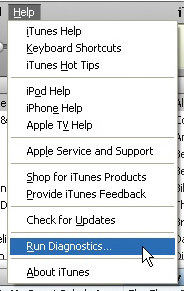
On vous demandera ce que vous voulez faire fonctionner. Désélectionnez-les tous sauf celui qui dit Tests de connectivité des appareils. Etant donné que le fichier iTunesHelper est lié aux connexions de périphériques, vous devez exécuter cet outil de diagnostic.
Méthode 4: relance iTunesHelper
Le problème auquel vous êtes confronté est peut-être temporaire et la relance du fichier peut résoudre le problème.
Donc, ce que vous devez faire est de vous diriger vers le C: / Program Files / iTunes répertoire sur votre ordinateur, et double-cliquez sur le fichier qui dit iTunesHelper. Il relancera le fichier sur votre ordinateur et devrait vous aider à résoudre le problème.
Méthode 5: Supprimer iTunesHelper de l'exécution sur votre ordinateur
Si rien ne fonctionne, vous pouvez simplement fermer l'application iTunesHelper qui s'exécute en arrière-plan sur votre ordinateur.
Pour fermer l'application, appuyez simplement sur Ctrl + Maj + Echap sur votre clavier, trouvez le processus nommé iTunesHelper, faites un clic droit dessus et sélectionnez Processus final pour fermer l'application. L'application sera fermée de force.
Voici donc quelques-uns des correctifs que vous pouvez appliquer lorsque vous rencontrez des problèmes avec l'application iTunesHelper sur votre ordinateur.
Si vous ne pouvez pas faire fonctionner iTunesHelper correctement, vous pouvez vous référer aux 5 méthodes ci-dessus pour le réparer vous-même.









